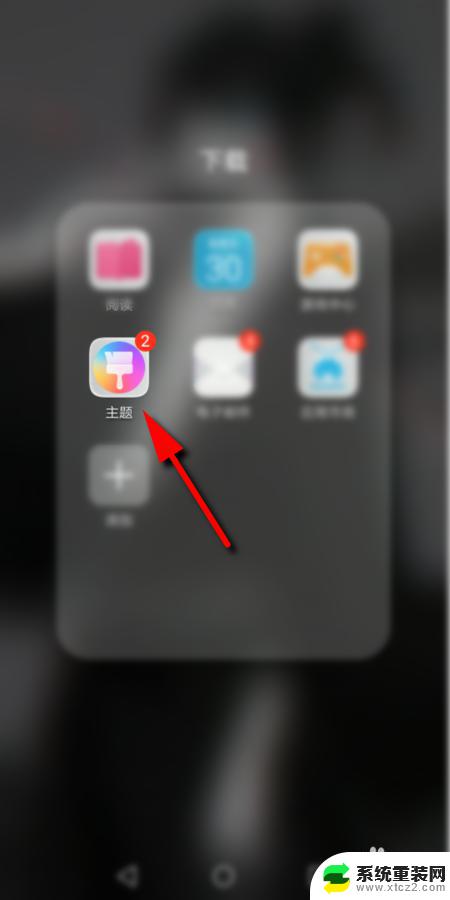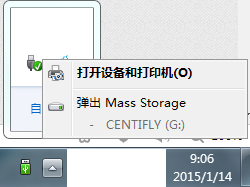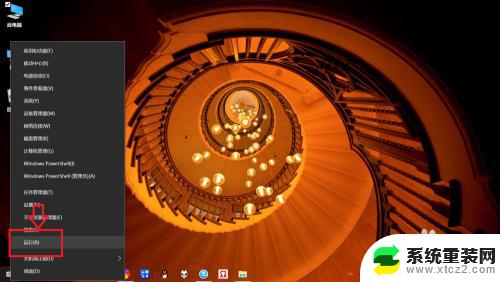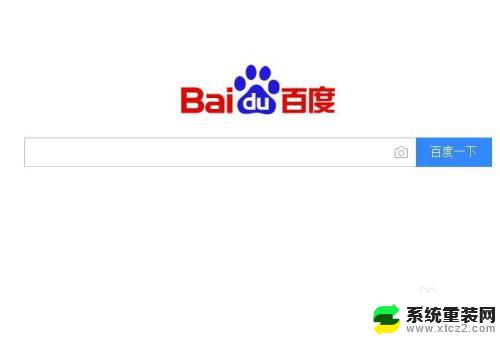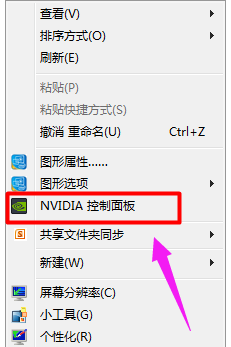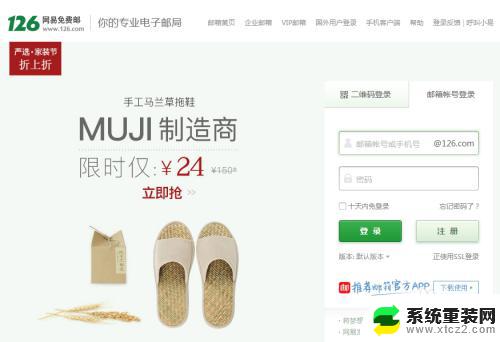显卡帧数怎么设置?教你一招搞定!
显卡帧数怎么设置,在电脑游戏中,显卡帧数的设置对于游戏体验起着至关重要的作用,显卡帧数是指显卡每秒能够渲染的图像帧数,它直接影响到游戏画面的流畅度和清晰度。对于游戏玩家来说,一个稳定且高帧数的游戏画面能够带来更加真实、沉浸式的游戏体验。很多玩家对于如何设置显卡帧数并不了解,不知道如何根据自己的电脑配置和游戏需求来进行合理的调整。本文将探讨显卡帧数的设置问题,帮助玩家们更好地优化自己的游戏体验。
操作方法:
1.打开NVIDIA显卡程序窗口中单击管理3D设置选项菜单栏。
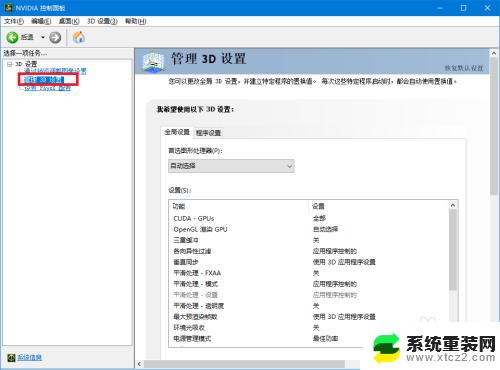
2.然后在右边栏中的全局设置、程序设置选项,此时选择单击全局设置选项卡下在首先图形处理选项中单击下拉选项按钮中选择高性能NVIDIA处理器选项。

3.然后在参数下的选项中在 三重缓冲设置为关闭的状态。
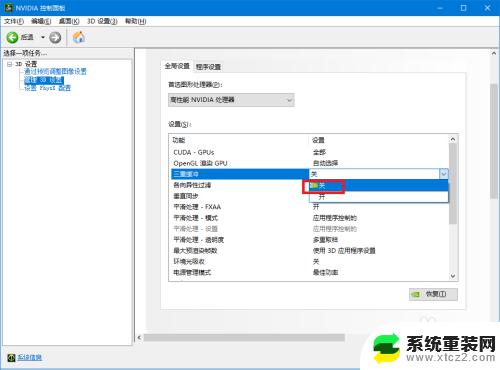
4.在参数列表中的垂直同步为关闭、平滑处理模式为性能、平滑处理-灰度纠正为关闭、平滑处理设置为关、平滑处理-透明明度为关闭、最大渲染帧数为1、纹理过滤-三线优化为开、纹理过滤-各向异性采样优化为开、纹理过滤-负LOD转移为锁定、线程优化为自动。
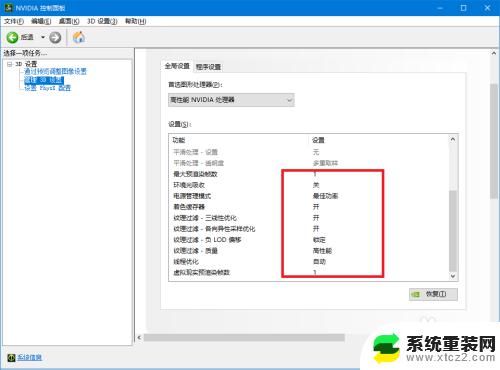
5.然后设置参数完成后在对话框窗口单击应用按钮。
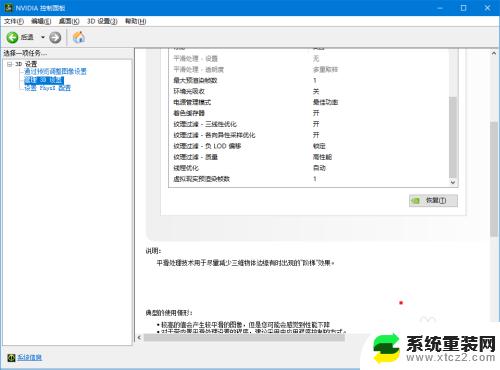
6.如果想还原NVIDIA设置的话单击恢复按钮。
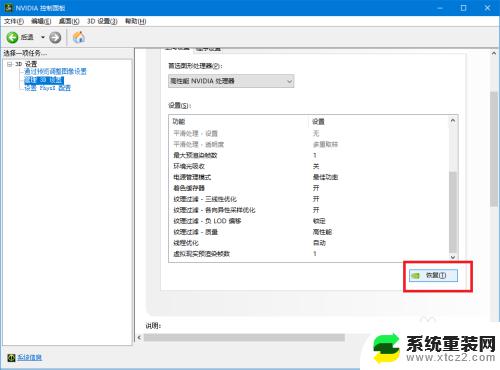
7.此时弹出3D设置对话框中单击是按钮。
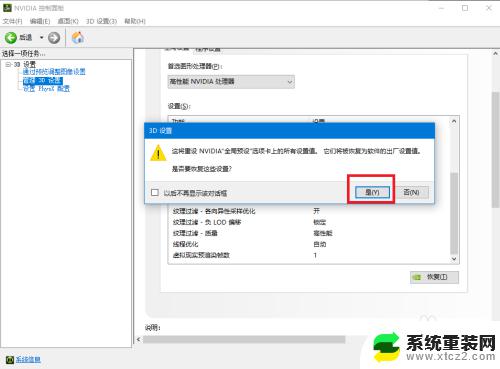
以上是有关于如何设置显卡帧数的全部内容,如果您遇到了这种情况,可以按照小编的方法进行解决,希望这些方法能够帮助到您。